Tomcat 프로그램 설치 방법입니다.
목차
Tomcat 설치
1. Tomcat 설치 과정
- Tomcat 설치시 포트 설정 방법
2. Tomcat 설치 완료
(Tomcat 설치 과정을 세부적으로 나누어 자세히 글을 작성할 예정입니다.^^)
(현재 게시글 'Tomcat 설치' 이후 '이클립스(Eclipse)에 Tomcat 연동' → 'Tomcat 환경 변수 설정 및 localhost 연결' 순서로 작성할 예정입니다.)
** Tomcat 프로그램 모든 버전을 설치할 수 있는 사이트 링크를 올려두겠습니다.^^
Tomcat 설치 사이트(구버전도 있음) : http://archive.apache.org/dist/tomcat/
1. Tomcat 설치 과정
Tomcat 홈페이지에 접속한다.
Tomcat 홈페이지 : http://tomcat.apache.org/
Apache Tomcat® - Welcome!
The Apache Tomcat® software is an open source implementation of the Java Servlet, JavaServer Pages, Java Expression Language and Java WebSocket technologies. The Java Servlet, JavaServer Pages, Java Expression Language and Java WebSocket specifications are
tomcat.apache.org
Tomcat 홈페이지 메뉴에서 설치하고자 하는 버전에 맞는 Tomcat 메뉴를 선택한다.

설치할 Tomcat 프로그램의 버전에서 Core: 부분의 32-bit/64-bit Windows Service Installer를 선택하여 Tomcat 프로그램을 다운로드한다.

Next 버튼을 선택한다.
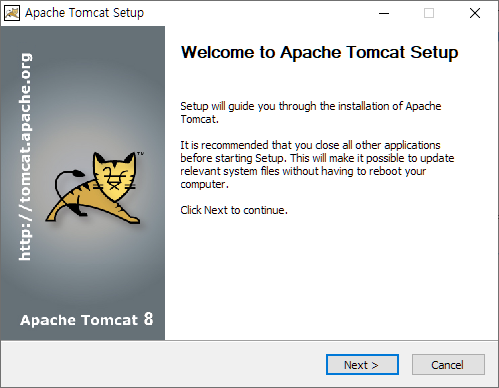
I Agree 버튼을 선택한다.

Next 버튼을 선택한다.

Configuration 화면에서
Server Shutddown Port : 8005 입력한다.
HTTP/1.1 Connector Port : 사용자 임의 포트 번호 지정한다.
AJP/1.3 Connector Port : 8009 입력한다.
Next 버튼을 선택한다.

Java Virtual Machine 화면에서 JRE 설치 경로를 입력한다.
Next 버튼을 선택한다.

Choose Install Location 화면에서 Tomcat 설치 경로를 입력한다.
Install 버튼을 선택한다.

Finish 버튼을 선택한다.

2. Tomcat 설치 완료 화면
Windows 화면 우측 하단에 있는 Tomcat 아이콘을 선택하여 열고, 서비스 중지(Stop)한다.

Tomcat 설치 완료된 화면입니다.

관련 글
Tomcat 환경 변수 설정 방법 : https://justdo-heal.tistory.com/6
Eclipse에 Tomcat 연동 방법 : https://justdo-heal.tistory.com/7
Tomcat 삭제 방법 : https://justdo-heal.tistory.com/8
Oracle Client(오라클 클라이언트) 11g 설치 방법 : https://justdo-heal.tistory.com/10